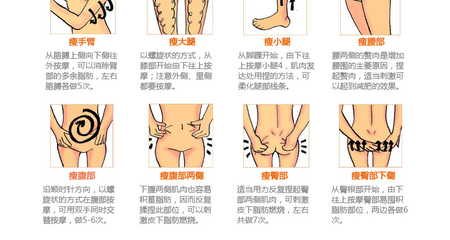同学的鼠标坏了,急着用电脑,帮着查了下下,用键盘代替鼠标操作的方法!
一般用左ALT+左SHIFT+NUM LOCK即可启动鼠标键。
巧用Windows鼠标键
鼠标对Windows用户来说既方便又威力巨大,而鼠标性能不佳或发生故障时常令用户很苦恼。本文介绍一种利用键盘模拟鼠标操作的方法,具体如下。
首先打开控制面板,选中并打开辅助选项,单击“鼠标”标签,然后单击“使用鼠标键”状态框,使其状态为对勾,再单击“设置”按钮,在出现的“鼠标键设置”框里将鼠标速度调到最高和最快,最后依次按“确定”按钮。至此,完成鼠标键盘的设置,下面谈谈鼠标键盘的使用。
鼠标键盘即“鼠标键” 功能为开状态下的数字小键盘。具体键位功能如下:除键“5”和键“0”外的八个数字键的功能分别为相应的鼠标图符运动方向,键“5”功能为单击;键“0” 功能为按住;键“.”功能为释放;键“+”功能为双击;键“-”代表右键;键“*”代表左右双键;键“/”功能为恢复键“5”单击鼠标左键的标准功能;键 “NumLock”为数字、鼠标键盘的切换键。用鼠标键盘可轻松实现鼠标的各项功能,说明如下:
移动鼠标图符。鼠标键盘共有八个方向键,键“8”、“2”、“4”、“6”、“7”、“1”、“9”、“3”的功能分别为使鼠标图符向上、下、左、右、左上、左下、右上、右下移动,键按下时鼠标图符的移动是由慢到快加速进行的,当到达目标位置时松开即可。
执行程序或打开文档。用鼠标键盘的方向键将鼠标图符移到程序或文档名处,敲击键“+”,功能实现。
选中。将鼠标图符移到目标处,敲击键“5”;或打开某文档,将鼠标图符移到预选中区域的首位置,敲击键“0”,再将鼠标图符移到预选中区域的尾位置,敲击键“.”,“选中”功能实现。
拖放。选中目标,将鼠标图符移到选中区内,敲击键“0”,再将鼠标图符移到拖放目的位置,敲击键“.”,“拖放”功能实现。
剪贴、复制、粘贴。选中目标,将鼠标图符移到目标区域内或目标位置,敲击键“-”(切换到鼠标右键),敲击键“5”(相当于单击鼠标右键),再将鼠标图符移到弹出选单的相应功能处,敲击键“/”(将键“5”的功能恢复到单击鼠标左键的标准状态),敲击键“5”,功能实现。
大家看看,还有什么能方法能达到用键盘代替鼠标控制电脑的。
台式电脑怎样用键盘代替鼠标操作
使用快捷键就可以代替鼠标了,单独按Windows:显示或隐藏 “开始”功能表 Windows+BREAK:显示“系统属性” 对话框 Windows+D:显示桌面 Windows+M:最小化所有窗口 Windows+Shift+M:还原最小化的窗口 Windows+E:开启“资源管理器” Windows+F:查找文件或文件夹 Windows+CTRL+ F:查找电脑 Windows+F1:显示 Windows “帮助” Windows+R:开启“运行” 对话框 Windows+U:开启 “公用程序管理器” Windows+L:切换使用者(Windows XP新功能) Ctrl快捷键 Ctrl+S 保存 Ctrl+W 关闭程序 Ctrl+N 新建 Ctrl+O 打开 Ctrl+Z 撤销 Ctrl+F 查找 Ctrl+X 剪切 Ctrl+C 复制 Ctrl+V 粘贴 Ctrl+A 全选 Ctrl+[ 缩小文字 Ctrl+] 放大文字 Ctrl+B 粗体 Ctrl+I 斜体 Ctrl+U 下划线 Ctrl+Shift 输入法切换 Ctrl+空格 中英文切换 Ctrl+回车 QQ号中发送信息 Ctrl+Home 光标快速移到文件头 Ctrl+End 光标快速移到文件尾 Ctrl+Esc 显示开始菜单 Ctrl+Shift+< 快速缩小文字 Ctrl+Shift+> 快速放大文字 Ctrl+F5 在IE中强行刷新 Ctrl+拖动文件 复制文件 Ctrl+Backspace 启动关闭输入法 拖动文件时按住Ctrl+Shift 创建快捷方式 ★★★★★★★★★★★★★★★★★★★★★★★★★★★★★★ Alt快捷键 Alt+F4 关闭当前程序 Alt+空格+C 关闭窗口 Alt+空格+N 最小化当前窗口 Alt+空格+R 恢复最小化窗口 Alt+空格+X 最大化当前窗口 Alt+空格+M 移动窗口 Alt+空格+S 改变窗口大小 Alt+Tab 两个程序交换 Alt+255 QQ号中输入无名人 Alt+F 打开文件菜单 Alt+V 打开视图菜单 Alt+E 打开编辑菜单 Alt+I 打开插入菜单 Alt+O 打开格式菜单 Alt+T 打开工具菜单 Alt+A 打开表格菜单 Alt+W 打开窗口菜单 Alt+H 打开帮助菜单 Alt+回车 查看文件属性 Alt+双击文件 查看文件属性 Alt+X 关闭C语言 ★★★★★★★★★★★★★★★★★★★★★★★★★★★★★★ Shift快捷键 Shift+空格 半全角切换 Shift+右击 右菜单打开方式 Shift+F10 选中文件的右菜单 Shift+多级文件 全部关闭 Shift+Del 直接删除文件 Shift+^ 处在中文标点符号半角在智能ABC中省曰号 Shift+ 处在中文标点符号半角在智能ABC中顿号 ★★★★★★★★★★★★★★★★★★★★★★★★★★★★★★★★★★★★★★★★ 快捷键 常规键盘快捷键 Ctrl + C 复制。 Ctrl + X 剪切。 Ctrl + V 粘贴。 Ctrl + Z 撤消。 DELETE 删除。 Shift + Delete 永久删除所选项,而不将它放到“回收站”中。 拖动某一项时按 CTRL 复制所选项。 拖动某一项时按 CTRL + SHIFT 创建所选项目的快捷键。 F2 重新命名所选项目。 CTRL + 向右键 将插入点移动到下一个单词的起始处。 CTRL + 向左键 将插入点移动到前一个单词的起始处。 CTRL + 向下键 将插入点移动到下一段落的起始处。 CTRL + 向上键 将插入点移动到前一段落的起始处。 CTRL + SHIFT + 任何箭头键 突出显示一块文本。 SHIFT + 任何箭头键 在窗口或桌面上选择多项,或者选中文档中的文本。 Ctrl + A 选中全部内容。 F3 搜索文件或文件夹。 Alt + Enter 查看所选项目的属性。 Alt + F4 关闭当前项目或者退出当前程序。 ALT + Enter 显示所选对象的属性。 Alt + 空格键 为当前窗口打开快捷菜单。 Ctrl + F4 在允许同时打开多个文档的程序中关闭当前文档。 Alt + Tab 在打开的项目之间切换。 Alt + Esc 以项目打开的顺序循环切换。 F6 在窗口或桌面上循环切换屏幕元素。 F4 显示“我的电脑”和“Windows 资源管理器”中的“地址”栏列表。 Shift + F10 显示所选项的快捷菜单。 Alt + 空格键 显示当前窗口的“系统”菜单。 Ctrl + Esc 显示“开始”菜单。 ALT + 菜单名中带下划线的字母 显示相应的菜单。 在打开的菜单上显示的命令名称中带有下划线的字母 执行相应的命令。 F10 激活当前程序中的菜单条。 右箭头键 打开右边的下一菜单或者打开子菜单。 左箭头键 打开左边的下一菜单或者关闭子菜单。 F5 刷新当前窗口。 BackSpace 在“我的电脑”或“Windows 资源管理器”中查
如何用鼠标键(键盘代替鼠标)控制电脑
河北省秦皇岛市卢龙县石门镇西安小学 李东生
鼠标对Windows用户来说既方便又威力巨大,而鼠标性能不佳或发生故障时常令用户十分苦恼。下面向大家介绍一种利用鼠标键(键盘模拟鼠标)操作的方法。
一、什么是鼠标键
鼠标键是电脑系统自带的一种用键盘代替鼠标的功能。
二、鼠标键的打开方法
打开鼠标键的方法有两种:
方法一:
步骤:控制面板──辅助功能选项──鼠标标签──“使用鼠标键”复选框。
打开控制面板,打开辅助功能选项(下图)
出现辅助功能选项卡(下图)
单击“鼠标”标签,然后单击“使用鼠标键”状态框,使其状态为对勾。
再单击“设置”按钮,在出现的“鼠标键设置”框里将鼠标速度调到最高和最快,最后依次按“确定”按钮。至此,完成鼠标键盘的设置
建议选中使用Ctrl加速 的选项 然后启用鼠标键时Numlock为关闭,这样才不影响小键盘的正常应用。
方法二:
使用快捷键:同时按住左Alt+左Shift+Num Lock即可启动鼠标键。
三、鼠标键的具体操作
鼠标键设置成功后,即“鼠标键” 功能为开状态下的数字小键盘区就变成了鼠标键盘。
1.方向键。除“5”键和“0”键外的八个数字键的功能分别为相应的鼠标图符运动方向;鼠标键盘共有八个方向键,键“8”、“2”、“4”、“6”、“7”、“1”、“9”、“3”的功能分别为使鼠标图符向上、下、左、右、左上、左下、右上、右下移动。
2.单击或双击。键“5”功能为左键(或右键)单击;键“+”功能为左键(或右键)双击;
3.键“0”功能为按住;键“.”功能为释放;
4.键“-”代表右键;键“*”代表左右双键;键“/”功能为恢复键“5”单击鼠标左键的标准功能;
5.键“NumLock”为数字、鼠标键盘的切换键。
四、用鼠标键盘可轻松实现鼠标的各项功能,具体说明如下:
1.移动鼠标图符。键按下时鼠标图符的移动是由慢到快加速进行的,当到达目标位置时松开即可。
2.执行程序或打开文档。用鼠标键盘的方向键将鼠标图符移到程序或文档名处,敲击键“+”,功能实现。
3.选中。将鼠标图符移到目标处,敲击键“5”;或打开某文档,将鼠标图符移到预选中区域的首位置,敲击键“0”,再将鼠标图符移到预选中区域的尾位置,敲击键“.”,“选中”功能实现。
4.拖放。选中目标,将鼠标图符移到选中区内,敲击键“0”,再将鼠标图符移到拖放目的位置,敲击键“.”,“拖放”功能实现。
5.剪贴、复制、粘贴。选中目标,将鼠标图符移到目标区域内或目标位置,敲击键“-”(切换到鼠标右键),敲击键“5”(相当于单击鼠标右键),再将鼠标图符移到弹出选单的相应功能处,敲击键“/”(将键“5”的功能恢复到单击鼠标左键的标准状态),敲击键“5”,功能实现。
在没有鼠标的情况下如何使用键盘代替鼠标
悬赏分:0 - 解决时间: 2009年11月22日 21时09分
提问者: 218.24.145.*
最佳答案
wanghaiying0
跟随已跟随取消
用键盘代替鼠标 Windows另类操作技巧
记得95年以前,我们在使用win3.x,DOS6.0,DOS5.0甚至是DOS3.3的时候,所有的操作都可以利用键盘来完成。键盘熟悉(这里是指打字快而准确)的话,就没有什么搞不定的,这一点在DOS(Disk Operation System,磁盘操作系统)时代特别管用,而那时候所担心的无非是众多操作命令的记忆问题。 现在,自从windows95,97,98,98se,2000...得到广泛运用后,鼠标就成为了电脑的必备品,是一个缺省的配置,在平日的电脑操作过程中,我们往往是利用鼠标的点击配合键盘的输入和快捷键的运用来更好地使用电脑,特别是在某些图形绘制和实时游戏中,少了鼠标将是寸步难行。
下面,我就为大家介绍一下如何在没有鼠标的情况下,利用键盘来“完全地”代替鼠标的各种操作。但是下面的这些方法,可以在紧急情况、非常状态下帮助你暂渡难关,如果配合鼠标的正常操作的话,就会事半功倍。
1)运行模拟鼠标功能的一些程序,此法适用于诸多的操作系统(已经测试过了95,97,98,98se,2000,me等,还没有测试过DOS,win3.x和NT)。这种程序的运用可以在很大程度上上代替鼠标(除了那些需要在按住鼠标左键的同时还要移动鼠标的操作,如:对窗口的随意拖动,word文档中内容的连续选择和文件夹间的拖动等)。运用这类模拟程序,我们可以设置鼠标移动的(八个)方向键,逻辑左键,逻辑右键,左双击键,右双击键,以及鼠标滑动的速度等,这些一般设置在数字小键盘上(当然设置在大键盘上也未必不可,视个人的习惯而定。这些程序在国外非常的多,但是国内使用较多的是Virtual Mouse,具体的设置和操作过程可以参考www.eschool.com.cn上的另外一篇文章《鼠标损坏时的应急措施》。在www.newhua.com.cn上你可以轻松得到它,一般来说使用电脑超过3个月的家伙都知道怎么设置和使用,这里就不再敖述。
2)直接利用数字小键盘来模拟鼠标的多数功能,但是这项功能只在win98以上的版本中开放了,低于win98的系统(如97,95)就没有此功能。我们可以在“开始-->设置-->控制面板-->辅助选项-->鼠标-->鼠标键”中找到这项功能。为了让读者免除阅读帮助文件的麻烦和痛苦(因为它说明的不清不楚,让人费解),下面我把它的具体使用方法给大家说明一下,希望能够讲述得比Bill Gates的“瘟酒吧-吐”清楚那么一点点。
和第一种方法--鼠标功能模拟程序那样,1,2,3,6,9,8,7,4八个数字键是鼠标的(八个)方向键的替代键,5代替鼠标的单击(既可以是左键的单击,也可以是右键的单击,具体是哪个键要看在tray中的鼠标键状态图标的指示),揿下5在鼠标键状态图标上的反应是相应的键的一次闪烁;“+”代替双击(同样也没有指定是哪个键的双击),在鼠标键图标上的反应是相应的键连续闪烁两次;“*”代替左右两键的同时单击,在鼠标键图标上的反应是相应的两个键同时闪烁一次,“/”是切换键,既是单击与双击间的切换,又是左键和右键间的切换;所有的这些状态都会在状态栏中的鼠标键图标上得到体现,当然左右键的状态是非常明显的显示在相应的图标上,而单击显示为灰色,双击显示为黑色。“0(Ins)”键代替按下鼠标键(同样没有指明左右键),在鼠标键状态图标上的反应是相应的键由灰变黑,这个键为我们 拖动文件夹,选择文档的部分内容提供了方便;“·(del)”键则代替释放鼠标键,在鼠标键图标上的反应是相应的键由黑变灰。还可以设置鼠标移动的速度(crl表示加速,shift表示减速),数字小键盘的开关键
(Alt+Shift+NumLock)等等。
记住,由于数字小键盘不是真的鼠标,所以要领会它的一些规章制度。要领就是先确定下面的操作是左键呢还是右键,以及是单击呢还是双击,鼠标键是按下还是松开?然后再进行相关的操作。
如果您还没有听清的话,或者您想知道得更多一些,请参考相关的帮助文件。
3)用键盘的各种快捷键/组合键来代替鼠标的各种操作,当然这种方法的缺点就是要记忆许多的组合键,如同dos命令相对于windows操作来说的那种麻烦和扰人:
[左键]大小键盘上的enter键。
[右键]用shift+F10可以完全代替,而alt+enter则是shift+F10+R的替代键:查看某选项(可以是文件,也可以是文件夹,甚至是硬盘)的属性。
[菜单的弹出与激活]可以用alt键或者组合键ctrl+f10来弹出第一个菜单,或者用alt+相应的字母,直接弹出对应的菜单;在子菜单中,可以直接用相应的缩写字母来执行对应的功能,也可以用键盘中的上下键移到相应的子菜单项上(特别是对于那些子菜单非常多,而我们需要的东东又在倒数几个的位置),再用enter键执行该功能。
[win键]^+ESC
[选定、选择]SHIFT+方向键为行选择方式,SHIFT+ALT+方向键为列选择方式(列选择在word排版时比较适用)
shift+home/end:选定的范围是从当前的光标位置到行首/行末;
shift+PageUp/PageDown:选定的范围从当前的光标处到页首/页末;
shift+ctrl+PageUp/PageDown:选定的范围从当前的光标处到文顶/文底(注意ctrl+PageUp/PageDown的效果是将光标直接跳到顶部/底部,配合鼠标的操作特别奏效)
[TAB键]IE中:在 Web 页、地址栏和链接栏中向前移动到下一个项目;
alt+home:进入您的主页
[当前窗口间的切换]
如果只有少数几个窗口的话,就直接利用alt+TAB键来切换,
ALT+TAB:两个键同时按下时,是在切换,但是当前的活动窗口还没有改变,直到alt键松开时,活动窗口才改变,shift+alt+tab切换顺序变成为逆序,
ALT+ESC:每按下一次该组合键(不管alt键松开与否),当前的活动窗口就顺序的变成下一个,shift+alt+esc:功能和alt+esc一样,只不过是切换顺序变成了逆序
如果开有非常多的程序窗口,先用^+ESC弹出win键,然后用ESC取消,接着再利用TAB键在win键,状态栏,工具栏和sys tray之间切换,当鼠标切换到相应的地方时,再运用左右键;
最后的办法就是用alt+space弹出窗口的控制菜单,然后将当前窗口最小化,最后就可以看到需要的窗口了。
[窗口的最大化,最小化,关闭]
窗口的关闭:ALT+F4,CTRL+W,ALT+F+X,CAD(^+ALT+DEL)再选择需要关闭的窗口名称,或者用alt+space弹出控制菜单,然后选择“关闭”一项;
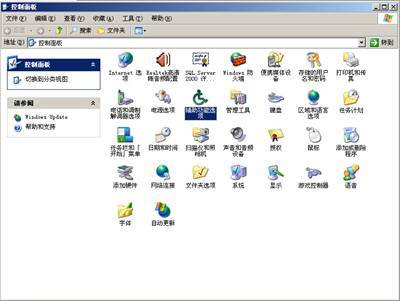
其中alt+f4是退出某程序,ctrl+w是关闭某程序的当前窗口,而不关闭其他窗口,但是如果某程序只开了一个窗口时,其效果就是退出该程序;
最大、最小化、以及恢复/还原:ALT+SPACE(打开窗口的控制菜单,选择恢复/还原、最大化,最小化,调节窗口大小、移动等功能项)
[窗口的移动]ALT+SPACE打开控制菜单,然后选择m(移动)一项,这样用上下左右键就可以移动窗口了,
[窗口大小的改变]ALT+SPACE,然后选择s(大小)一项,同样的,上下左右键可以改变窗口的大小
[窗口的翻页]:PageDown和PageUp分别是向下和向上翻一页,ctrl+PageDown和ctrl+PageUp分别是翻到窗口的底部和顶端,
home/end:到行首和行尾,在IE中是到窗口的top和bottum
[文件的移动、改名与删除]DEL:放到回收站中,SHIFT+DEL:直接删除,不经过回收站
[文件的选择]选择一个:就是用上下左右键来选择;
选择全部:用ctrl+a键就可以了;
有规律性的或者说是连续性的选择:用shift+方向键就可以了;
无规律性的选择:按住ctrl键,然后按方向键到所需要选择的项目上,然后按下空格space键就可选上该项目,然后再移动方向键,再space进行选择(此时需要一直按着ctrl键);
如果在众多的项目中只有少数的项目不选:我们可以先选择好这些不需要选择的项目,然后用编辑菜单下的“反向选择”功能进行选择,就达到了选择大多数项目的目的;
[工具栏中功能的实现]前进、后退、向上、停止、cut,copy,paste、undo,delete,属性
请参考windows帮助系统中的“快睫方式,键盘”一项的具体说明
CTRL+S,ALT+F+S,ALT+F+A,
ctrl+Z,ALT+BackSpace:取消上一步的操作,也就是会到上一步的操作结果中,但是不能够回到下一步的操作结果中。
BackSpace是后退一步,在IE中类似于alt+〈—
[某些属性的快捷键(有鼠标时也是如此)]
CAD(ctrl+ALT+DEL):终止进程、关闭和重启计算机
ctrl+A:对当前编辑窗口中的内容进行全选;
ctrl+C:对已经被选定的对象进行复制;
ctrl+V:在光标位置粘贴已经被复制的对象/内容,同时被复制的对象不被删除;
ctrl+X:对被选定的内容/对象进行复制,并且在该内容/对象已经被粘贴之后,再删除原有的内容/对象,否则不予删除;(有点类似于^+C)
ctrl+Z:对最近的一次操作进行反悔(undo)、撤消;
ALT+BackSpace:undo
ctrl+S:保存当前窗口的内容,以及快速保存,和Alt+F+s效果相同
ctrl+N:在现有IE窗口的基础上再打开一个新窗口,新窗口的内容与当前窗口一样;
ctrl+P:弹出打印有关的内容的菜单,知道确认后才正式的打印。
ctrl+B:在office编辑中,起到对字体加黑/去黑的作用;
ctrl+I:在office编辑中,起到对字体倾斜/去斜的作用;
ctrl+W:效果和组合键Alt+F4相同,关闭当前的窗口(而不是直接关闭当前窗口涉及的程序),在IE,Office程序,我的电脑以及windows资源管理器中起到亦起相同作用
ctrl+R:类似于ctrl+F5,对当前内容进行强制性的更新,而不检验、对比内容的日期
ALT+ENTER:快速查看所选项目的属性,功能和SHIFT+F10+R/P一样
ALT+PrintScreen:将整个屏幕上的内容存成图片并copy在剪贴板中,以供复制
SHIFT+F10:弹出“打开方式”
·在win系列的启动中按住SHIFT,可以直接进入“安全模式”,出现win画面后再按SHIFT键,则跳过 “开始/程序/启动”程序组中的程序
·在放入光盘时按住SHIFT,则是作为自动播放的开关/转化、
·在^+ALT+SHIFT之后需要重新启动机器时,按住SHIFT,则是重新启动GUI即windows,而不需要再从BIOS开始,某些时候节约了时间,加快了速度。
shift+dele:彻底地删除文件,而不是扔到垃圾箱中
[功能键]
F1:帮助文件的导出,
f2:重新命名的快捷方式,功能等同于“右键-->重命名”
F3:对内容的查找,作用等同于“win键-->查找-->文件或文件夹”
f4:将光标指向地址栏,并且弹出当前地址的相对地址,以及所有的地址(在资源管理器中)
shift+f4:将光标指向地址栏,并且弹出当前地址的相对地址,以及所有的地址(在资源管理器中)
ctrl+f4:将光标指向地址栏,而没有其他的操作
F5:对内容的更新/刷新,在文本编辑框中,调出当前的时间:时分年月日,比如19:18 2000-08-02
F5 或CTRL+R 仅当 Web 上的页面与本机存储的 Web 页时间戳不同时,才刷新当前 Web 页
CTRL+F5 即使 Web 上的页面与本机存储的 Web 页时间戳相同,仍然刷新当前 Web 页
f6:功能和tab键一样,完成顺序的切换,ctrl+f6也一样
shift+f6:功能和shift+tab键一样,完成逆序的切换工作
f10:相当与alt键的功能类似,弹出的菜单中包含是第一个菜单(多数为文件)的内容,同时还有在所选择的项目上的右键所弹出的菜单的内容
shift+f10:鼠标的右键功能,在IE中是显示某个链接的快捷菜单
F11:在全屏幕和常规窗口(最大化)之间进行切换;
[在IE中的操作]
ESC:终止网页下载(更新)过程,而不取消所下载的网页,也就是说,下载了多少网页代码,就解释/显示多少网页内容
CTRL+L:转到新位置
ctrl+o:在IE中是弹出“打开新网页”的对话框
CTRL+N:直接打开新窗口(内容和最后一次成功显示的页面内容相同)
CTRL+W:关闭当前窗口
CTRL+S:保存当前页
CTRL+P:打印当前页或当前框架
ENTER:激活选定的链接
CTRL+E:在浏览栏中打开搜索页
CTRL+I:在浏览栏中打开收藏夹
CTRL+H:在浏览栏中打开历史记录
CTRL+单击:在历史记录或收藏栏上,打开多个文件夹
alt+右箭头键
alt+左箭头键
[使用地址栏]
ALT+D:选择地址栏中的文字
F4:显示地址栏的历史记录
CTRL+向左箭头:在地址栏中时,将光标左移到相邻的逻辑分隔符(. 或 /)
CTRL+向右箭头:在地址栏中时,将光标右移到相邻的逻辑分隔符(. 或 /)
CTRL+ENTER:在地址栏中将“www.”添加到键入的文本的前面,将“.com”添加到文本的后面
向上箭头:在“自动完成”建议项的列表中向前移动
向下箭头:在“自动完成”建议项的列表中向后移动
[使用收藏夹]
CTRL+D:将当前 Web 页添加到收藏夹中
CTRL+B:打开“整理收藏夹”对话框
ALT+UPARROW:在“整理收藏夹”对话框的“收藏夹”列表中向上移动所选项目
ALT+DOWNARROW:在“整理收藏夹”对话框的“收藏夹”列表中向下移动所选项目
[文本的编辑]
CTRL+X:删除所选项目并将其复制到剪贴板中
CTRL+C:将所选项目复制到剪贴板
CTRL+V:将剪贴板中的内容插入到所选位置
CTRL+A:选中当前 Web 页中的所有项目
在word(office)编排时,ctrl+“=”为下标;ctrl+shift为上标;ctrl+b为黑体;ctrl+i为斜
体;ctrl+u为下划线;
鼠标的拖动:将所选项目的快捷方式拖到新的地方(如桌面,另外的文件夹中)
ctrl+拖动:可在任意两文件夹之间拷贝(不同盘之间可剩去ctrl);
shift+拖动:可在任意两个文件夹之间移动(同一盘上可剩去shift;
ctrl+shift+拖动:创建快捷方式
ctrl+shift:切换中文输入法
shift+空格:切换全角/半角方式
在IE中,用shift+左键确认:在新的窗口中显示该链接指定的web页面的内容
 爱华网
爱华网